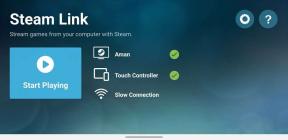Comment réparer une erreur de réseau inconnue sur Instagram
Guide De Dépannage / / August 05, 2021
Instagram est un service de réseau social appartenant à Facebook et apprécié par des milliards d'utilisateurs à travers le monde. Mais comme le des médias sociaux La plate-forme fonctionne via une connexion Internet, parfois les utilisateurs peuvent rencontrer des problèmes liés au réseau Instagram. La plupart du temps, les utilisateurs reçoivent une erreur du type "Une erreur réseau inconnue s'est produite". Donc, si vous faites également face au genre de problèmes similaires, puis vérifiez Comment réparer une erreur de réseau inconnue sur Instagram.
Chaque fois qu'un utilisateur tente de se connecter Instagram, cette erreur mentionnée se produit. Bien que cela indique une erreur réseau, il peut parfois s'agir de fichiers d'application corrompus, d'un problème de cache système, d'un problème APN, etc. Vous devriez donc consulter certaines des solutions possibles pour résoudre correctement ce problème en suivant ce guide ci-dessous.

Table des matières
-
1 Étapes pour corriger une erreur réseau inconnue sur Instagram
- 1.1 1. Vider le cache
- 1.2 2. Effacer le stockage
- 1.3 3. Réinitialiser les préférences de l'application
- 1.4 4. Réinitialiser les paramètres APN
- 1.5 5. Supprimer et réinstaller l'application Instagram
Étapes pour corriger une erreur réseau inconnue sur Instagram
Il y a quelques problèmes ou solutions de contournement possibles mentionnés ci-dessous qui devraient vous être utiles. Assurez-vous de suivre toutes les solutions. Tout d'abord, vous devez essayer de supprimer l'application Instagram sur votre appareil, puis la réinstaller. Cependant, si cela ne résout pas votre problème, passez aux étapes ci-dessous.
1. Vider le cache
En effaçant le cache de l'application particulière sur votre appareil, vous devriez corriger complètement l'erreur inconnue. Veuillez noter que ce processus ne supprimera aucune de vos données d'application. Ainsi, vous pouvez effectuer cette tâche sans aucun problème.
- Accédez aux paramètres de l'appareil> Appuyez sur Applications> Appuyez sur Applications.
- Faites défiler un peu vers le bas et appuyez sur Instagram dans la liste des applications.
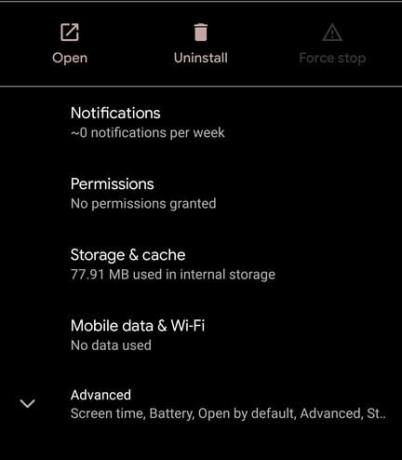
- Maintenant, appuyez sur Stockage> Sélectionnez Effacer le cache.

- Une fois le cache effacé, accédez à l'écran d'accueil et lancez l'application Instagram.
- Vérifiez si l'erreur persiste ou non.
2. Effacer le stockage
- Ouvrez les paramètres de l'appareil> sélectionnez Applications> puis appuyez sur Applications.
- Faites défiler vers le bas et sélectionnez Instagram dans la liste des applications.
- Maintenant, appuyez sur Stockage> Sélectionnez Effacer le stockage.

- Il vous demandera de supprimer les données de l'application.
- Appuyez sur OK pour confirmer.
- Maintenant, ouvrez l'application Instagram et connectez-vous à nouveau pour vérifier le problème.
3. Réinitialiser les préférences de l'application
Parfois, les préférences de l'application ne peuvent pas être configurées correctement, ce qui peut entraîner des erreurs ou des retards. Ainsi, vous pouvez également réinitialiser les préférences de l'application.
- Ouvrez les paramètres de l'appareil> sélectionnez Applications> puis appuyez sur Applications.
- Appuyez sur l'icône à trois points> sélectionnez Réinitialiser les préférences de l'application.
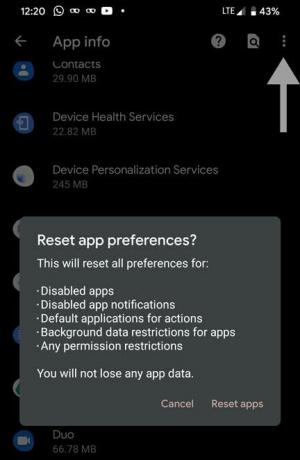
- Cela effacera complètement les préférences de l'application de votre appareil.
- Maintenant, redémarrez votre combiné.
- Enfin, ouvrez l'application Instagram et essayez de vous connecter.
4. Réinitialiser les paramètres APN
APN signifie Access Point Network, qui est lié aux paramètres réseau de l'opérateur pour Internet. Assurez-vous de réinitialiser les paramètres APN afin de définir l'APN par défaut.
- Lancez le menu Paramètres sur votre téléphone.
- Appuyez sur Sans fil et réseau> Appuyez sur Réseau mobile.
- Sélectionnez Noms des points d'accès (APN)> Appuyez sur l'icône à trois points.
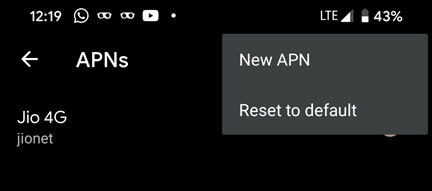
- Appuyez sur Réinitialiser les paramètres par défaut.
- Maintenant, redémarrez votre téléphone et vérifiez l'application Instagram.
5. Supprimer et réinstaller l'application Instagram
Si votre application Instagram ne fonctionne pas correctement ou si vous obtenez une erreur, supprimez simplement l'application et réinstallez-la depuis le Google Play Store.
- Depuis l'écran d'accueil ou le tiroir d'applications, accédez à l'application Instagram.
- Appuyez et maintenez sur l'icône de l'application> sélectionnez l'option Désinstaller ou faites glisser l'icône vers Désinstaller.
- Une fois supprimé, rendez-vous sur le Google Play Store et recherchez Instagram.

- Vous pouvez également installer l'application directement à partir du lien ci-dessous.
- Appuyez sur le bouton Installer> une fois installé, appuyez sur Ouvrir.
- Connectez-vous avec votre compte Instagram et vérifiez si le problème a été résolu ou non.
C’est tout, les gars. Nous espérons que vous avez trouvé ce guide utile et que votre application Instagram fonctionne désormais correctement. Si vous avez des questions, faites-le nous savoir dans les commentaires ci-dessous.
Subodh aime écrire du contenu, qu'il soit lié à la technologie ou autre. Après avoir écrit sur un blog technique pendant un an, il en devient passionné. Il adore jouer à des jeux et écouter de la musique. Outre les blogs, il crée une dépendance aux versions de PC de jeu et aux fuites de smartphones.